
问题现象
在服务器(Windows server 2012)上安装SQL Server 2012的过程中,安装停留在下图所示的界面上,显示”正在启用操作系统功能NetFx3”随后出现提示框,告知启用windows功能NetFx3时出错。
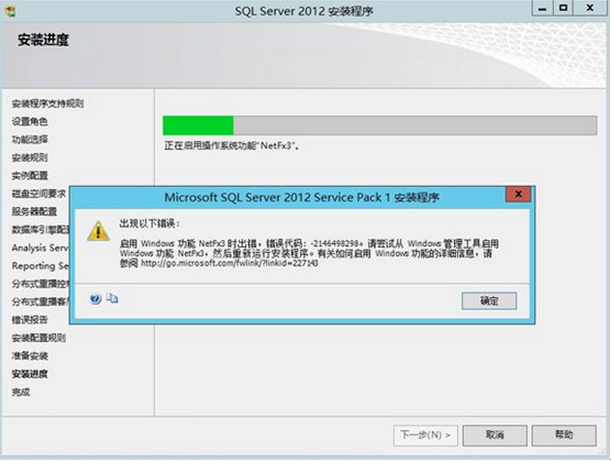
问题原因
NetFx3是指.NET Framework 3.5。SQL Server 2012数据库的运行需要依靠.NET Framework 3.5,但是Windows Server 2012默认没有安装.NET Framework 3.5。所以要成功安装SQL Server2012,必须先在系统上安装.NET Framework 3.5。
解决方案
1. 打开“服务器管理器”,选择“添加角色和功能”。
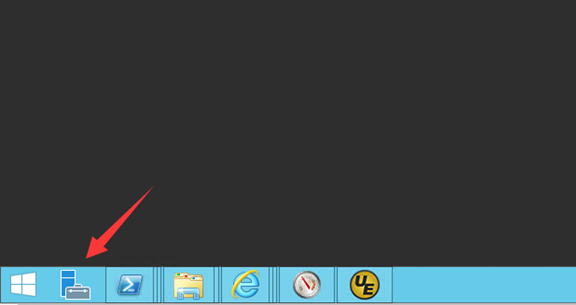
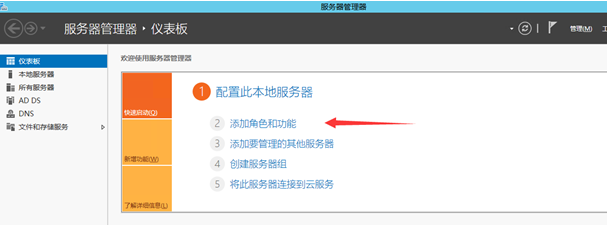
2. 连续点击“下一步”,直到“功能”选项卡中,勾选“.NET Framework 3.5”。点击“下一步“,进入“确认”选项卡,点击“安装”
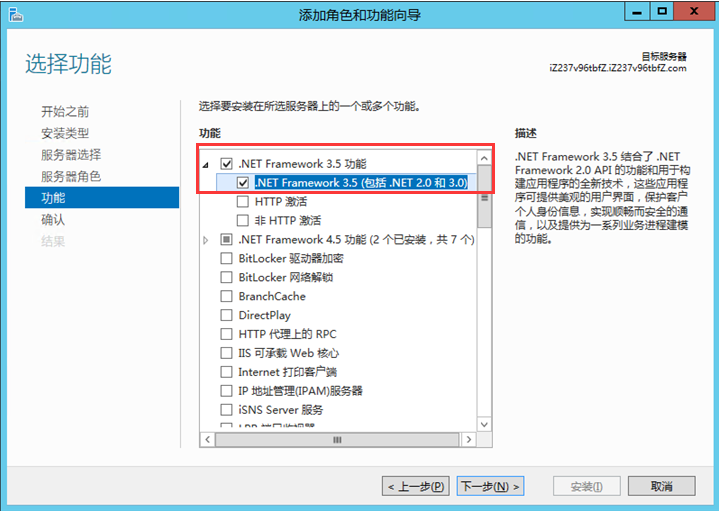
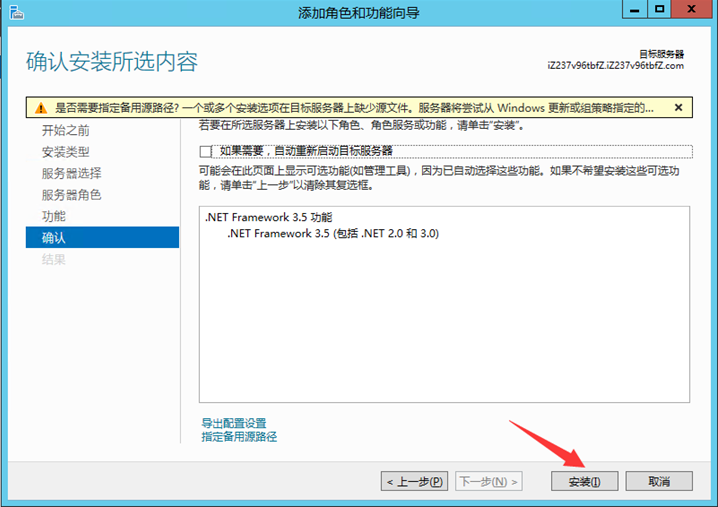
成功安装.NET Framework3.5之后,SQL Server2012就能继续安装了。
如果问题还未能解决,请联系
售后技术支持。
版权声明:本文内容由阿里云实名注册用户自发贡献,版权归原作者所有,阿里云开发者社区不拥有其著作权,亦不承担相应法律责任。具体规则请查看《阿里云开发者社区用户服务协议》和《阿里云开发者社区知识产权保护指引》。如果您发现本社区中有涉嫌抄袭的内容,填写侵权投诉表单进行举报,一经查实,本社区将立刻删除涉嫌侵权内容。
您的描述已经很详细了,按照您提供的解决方案操作,通常可以解决在Windows Server 2012上安装SQL Server 2012时遇到的.NET Framework 3.5安装问题。不过,如果在通过服务器管理器安装.NET Framework 3.5时仍然遇到错误,这里有几个额外的建议步骤:
使用命令提示符安装:有时候,图形界面安装可能会遇到权限或其他系统问题,可以尝试使用命令行工具来安装.NET Framework 3.5。以管理员身份运行命令提示符,然后输入以下命令:
dism /online /enable-feature /featurename:NetFX3 /Source:D:\sources\sxs /LimitAccess
注意:这里的D:\应该替换为您的Windows安装媒体所在的驱动器盘符。如果您没有安装媒体,可能需要从Microsoft下载安装文件或使用网络共享中的“sources\sxs”文件夹作为源。
确保Windows Update服务正在运行:有时.NET Framework 3.5的安装依赖于Windows Update服务。请检查并确保该服务是启动状态。可以通过“服务”管理工具(services.msc)找到并启动“Windows Update”服务。
检查系统更新:在进行.NET Framework 3.5安装之前,确保您的Windows Server 2012系统已安装所有重要更新。这可以通过“控制面板”中的“Windows Update”功能完成。
考虑使用阿里云镜像加速:如果您是从公网下载安装文件,速度可能受限。阿里云用户可以利用阿里云提供的镜像服务来加速下载过程,尤其是对于大文件或者系统组件的获取。
如果上述方法都不能解决问题,且您是在阿里云ECS实例上遇到此问题,确实应该联系售后技术支持,他们能根据实例的具体情况提供更专业的帮助和排查方案。在联系支持时,请准备好实例ID、问题发生的时间以及您已经尝试过的解决步骤,以便快速定位问题。